 Página delantera > Programación > Implementación sencilla de Laravel en Ubuntu: una guía para principiantes con LEMP Stack
Página delantera > Programación > Implementación sencilla de Laravel en Ubuntu: una guía para principiantes con LEMP Stack
Implementación sencilla de Laravel en Ubuntu: una guía para principiantes con LEMP Stack
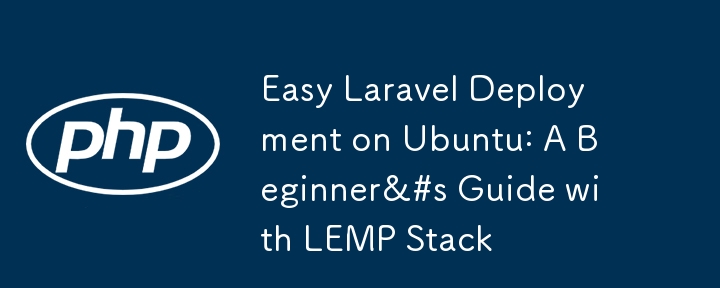
Implementar una aplicación Laravel en Ubuntu con la pila LEMP (Linux, Nginx, MySQL, PHP) puede parecer desalentador, pero desglosarla paso a paso lo hace manejable. Esta guía lo guiará a través del proceso desde la configuración del servidor hasta la implementación de una aplicación Laravel.
Requisitos previos:
- Debes tener un servidor Ubuntu (local o en la nube, por ejemplo, AWS, DigitalOcean).
- Familiarización básica con el terminal.
- Un nombre de dominio (opcional pero recomendado).
Parte 1: Configuración de la pila LEMP
Paso 1: actualice el sistema
Empiece por asegurarse de que su servidor esté actualizado.
sudo apt update && sudo apt upgrade -y
Paso 2: instalar Nginx
Nginx entregará su aplicación.
sudo apt install nginx -y
Una vez instalado, puede iniciar y habilitar Nginx para que se ejecute en el arranque:
sudo systemctl start nginx sudo systemctl enable nginx
Puedes verificar que Nginx se está ejecutando visitando la dirección IP de tu servidor en un navegador.
Paso 3: instale MySQL
A continuación, instalaremos el servidor de base de datos MySQL.
sudo apt install mysql-server -y
Asegurar la instalación de MySQL:
sudo mysql_secure_installation
Esto le solicitará que configure una contraseña de root y elimine los valores predeterminados inseguros.
Paso 4: instalar PHP
Laravel requiere PHP, así que instalémoslo junto con algunas extensiones necesarias:
sudo apt install php-fpm php-mysql php-cli php-xml php-mbstring php-curl php-zip -y
Verificar la instalación de PHP:
php -v
Deberías ver algo como:
PHP 7.x.x (cli) (built: ...)
Parte 2: Configurar MySQL para Laravel
Paso 1: inicie sesión en MySQL
Inicie sesión en la consola MySQL como usuario root:
sudo mysql
Paso 2: crear una base de datos
Crear una nueva base de datos y usuario para la aplicación Laravel:
CREATE DATABASE laravel_app; CREATE USER 'laravel_user'@'localhost' IDENTIFIED BY 'strong_password'; GRANT ALL PRIVILEGES ON laravel_app.* TO 'laravel_user'@'localhost'; FLUSH PRIVILEGES; EXIT;
Paso 3: probar la base de datos
Asegúrese de que el nuevo usuario de la base de datos pueda conectarse:
mysql -u laravel_user -p
Se te pedirá la contraseña y luego ingresa:
SHOW DATABASES;
Deberías ver laravel_app en la lista.
Parte 3: Instalación de Laravel
Paso 1: instalar el compositor
Laravel usa Composer como administrador de dependencias. Instalar Composer:
sudo apt install composer -y
Paso 2: crea un proyecto Laravel
Navega hasta el directorio donde deseas instalar Laravel (por ejemplo, /var/www/):
cd /var/www/ composer create-project --prefer-dist laravel/laravel laravel_app
Paso 3: establecer permisos de directorio
Laravel requiere que el servidor web pueda escribir en algunos directorios:
sudo chown -R www-data:www-data /var/www/laravel_app sudo chmod -R 775 /var/www/laravel_app/storage sudo chmod -R 775 /var/www/laravel_app/bootstrap/cache
Paso 4: configurar el archivo .env
En la raíz del proyecto Laravel, abra el archivo .env y configure los ajustes de la base de datos:
DB_CONNECTION=mysql DB_HOST=127.0.0.1 DB_PORT=3306 DB_DATABASE=laravel_app DB_USERNAME=laravel_user DB_PASSWORD=strong_password
Parte 4: Configurar Nginx para Laravel
Paso 1: cree un nuevo bloque de servidor Nginx
Crearemos un archivo de configuración de Nginx para el proyecto Laravel.
sudo nano /etc/nginx/sites-available/laravel_app
Agregue la siguiente configuración al archivo:
server {
listen 80;
server_name your_domain_or_ip;
root /var/www/laravel_app/public;
index index.php index.html index.htm;
location / {
try_files $uri $uri/ /index.php?$query_string;
}
location ~ \.php$ {
include snippets/fastcgi-php.conf;
fastcgi_pass unix:/var/run/php/php7.x-fpm.sock; # Change this to the correct PHP version.
fastcgi_param SCRIPT_FILENAME $document_root$fastcgi_script_name;
include fastcgi_params;
}
location ~ /\.ht {
deny all;
}
}
Reemplace your_domain_or_ip con su nombre de dominio real o dirección IP del servidor.
Paso 2: habilite la configuración de Nginx
Habilite la nueva configuración de Nginx creando un enlace simbólico a sitios habilitados:
sudo ln -s /etc/nginx/sites-available/laravel_app /etc/nginx/sites-enabled/
Paso 3: prueba y recarga Nginx
Pruebe la configuración de Nginx para asegurarse de que no haya errores de sintaxis:
sudo nginx -t
Si todo está bien, reinicia Nginx:
sudo systemctl reload nginx
Parte 5: Pasos finales
Paso 1: ejecutar migraciones de Laravel
Ejecute las migraciones de Laravel para configurar la base de datos:
cd /var/www/laravel_app php artisan migrate
Paso 2: Accede a la Aplicación
Ahora debería poder acceder a la aplicación Laravel navegando a la IP o dominio de su servidor en el navegador. Verás la página de bienvenida predeterminada de Laravel.
Paso 3: habilite HTTPS (opcional pero recomendado)
Si tienes un dominio, protege tu sitio con Let's Encrypt:
sudo apt install certbot python3-certbot-nginx -y sudo certbot --nginx -d your_domain
Siga las instrucciones para instalar un certificado SSL. Certbot configurará automáticamente Nginx para redirigir el tráfico HTTP a HTTPS.
Parte 6: Opcional: Configuración de la cola y el programador de Laravel
Cola de Laravel:
Las colas manejan tareas como enviar correos electrónicos o procesar trabajos en segundo plano.
- Configurar un controlador de cola (por ejemplo, Redis o base de datos).
- Ejecute el trabajador de cola de Laravel:
php artisan queue:work
Programador Laravel:
Utilice la función de programación de tareas de Laravel para tareas como borrar cachés, enviar correos electrónicos diarios, etc.
- Agregue la entrada cron de Laravel a su crontab:
sudo crontab -e
Agregue la siguiente línea:
* * * * * php /var/www/laravel_app/artisan schedule:run >> /dev/null 2>&1
Conclusión:
Implementaste exitosamente una aplicación Laravel en un servidor Ubuntu usando la pila LEMP. Desde aquí, puede continuar desarrollando su aplicación, protegerla y monitorear su rendimiento.
Si encuentra algún problema, consulte los registros de errores de Nginx en /var/log/nginx/error.log o los registros de Laravel en /var/www/laravel_app/storage/logs/laravel.log.
¡Con estos pasos, habrás completado una implementación práctica completa de Laravel!
-
 ¿Cómo mostrar correctamente la fecha y hora actuales en el formato "DD/MM/YYYY HH: MM: SS.SS" en Java?cómo mostrar la fecha y la hora actuales en "dd/mm/aa radica en el uso de diferentes instancias de SimpleFormat con diferentes patrones de f...Programación Publicado el 2025-04-09
¿Cómo mostrar correctamente la fecha y hora actuales en el formato "DD/MM/YYYY HH: MM: SS.SS" en Java?cómo mostrar la fecha y la hora actuales en "dd/mm/aa radica en el uso de diferentes instancias de SimpleFormat con diferentes patrones de f...Programación Publicado el 2025-04-09 -
 ¿Cómo puedo manejar los nombres de archivo UTF-8 en las funciones del sistema de archivos de PHP?manejando los nombres de archivo UTF-8 en las funciones del sistema de archivos de PHP al crear carpetas que contienen caracteres UTF-8 utiliz...Programación Publicado el 2025-04-09
¿Cómo puedo manejar los nombres de archivo UTF-8 en las funciones del sistema de archivos de PHP?manejando los nombres de archivo UTF-8 en las funciones del sistema de archivos de PHP al crear carpetas que contienen caracteres UTF-8 utiliz...Programación Publicado el 2025-04-09 -
 ¿Cómo manejar la entrada del usuario en el modo exclusivo de pantalla completa de Java?manejo de la entrada del usuario en el modo exclusivo de la pantalla completa en java introducción cuando ejecuta una aplicación Java en mod...Programación Publicado el 2025-04-09
¿Cómo manejar la entrada del usuario en el modo exclusivo de pantalla completa de Java?manejo de la entrada del usuario en el modo exclusivo de la pantalla completa en java introducción cuando ejecuta una aplicación Java en mod...Programación Publicado el 2025-04-09 -
 ¿Por qué no `cuerpo {margen: 0; } `¿Siempre elimina el margen superior en CSS?abordando la eliminación del margen del cuerpo en css para desarrolladores web novatos, eliminar el margen del elemento corporal puede ser una...Programación Publicado el 2025-04-09
¿Por qué no `cuerpo {margen: 0; } `¿Siempre elimina el margen superior en CSS?abordando la eliminación del margen del cuerpo en css para desarrolladores web novatos, eliminar el margen del elemento corporal puede ser una...Programación Publicado el 2025-04-09 -
 ¿Cómo redirigir múltiples tipos de usuarios (estudiantes, maestros y administradores) a sus respectivas actividades en una aplicación Firebase?rojo: cómo redirigir múltiples tipos de usuarios a las actividades respectivas Comprender el problema en una aplicación de votación basada...Programación Publicado el 2025-04-09
¿Cómo redirigir múltiples tipos de usuarios (estudiantes, maestros y administradores) a sus respectivas actividades en una aplicación Firebase?rojo: cómo redirigir múltiples tipos de usuarios a las actividades respectivas Comprender el problema en una aplicación de votación basada...Programación Publicado el 2025-04-09 -
 ¿Cómo establecer dinámicamente las claves en los objetos JavaScript?cómo crear una clave dinámica para una variable de objeto JavaScript al intentar crear una clave dinámica para un objeto JavaScript, usando esta...Programación Publicado el 2025-04-09
¿Cómo establecer dinámicamente las claves en los objetos JavaScript?cómo crear una clave dinámica para una variable de objeto JavaScript al intentar crear una clave dinámica para un objeto JavaScript, usando esta...Programación Publicado el 2025-04-09 -
 ¿Por qué Microsoft Visual C ++ no implementa correctamente la instanciación de la plantilla de dos fases?El misterio de la plantilla de dos fases "roto" instanciación en Microsoft Visual c declaración de problemas: usuarios comúnmente ...Programación Publicado el 2025-04-09
¿Por qué Microsoft Visual C ++ no implementa correctamente la instanciación de la plantilla de dos fases?El misterio de la plantilla de dos fases "roto" instanciación en Microsoft Visual c declaración de problemas: usuarios comúnmente ...Programación Publicado el 2025-04-09 -
 Fit de objeto: la cubierta falla en IE y Edge, ¿cómo solucionar?Object-Fit: la portada falla en IE y Edge, ¿cómo solucionar? utilizando objeto-fit: cover; en CSS para mantener la altura de imagen consistent...Programación Publicado el 2025-04-09
Fit de objeto: la cubierta falla en IE y Edge, ¿cómo solucionar?Object-Fit: la portada falla en IE y Edge, ¿cómo solucionar? utilizando objeto-fit: cover; en CSS para mantener la altura de imagen consistent...Programación Publicado el 2025-04-09 -
 ¿Cómo resolver el error \ "Uso no válido de la función de grupo \" en MySQL al encontrar el recuento máximo?cómo recuperar el recuento máximo usando mysql en mysql, puede que pueda un problema al intentar encontrar el recuento máximo de valores agrup...Programación Publicado el 2025-04-09
¿Cómo resolver el error \ "Uso no válido de la función de grupo \" en MySQL al encontrar el recuento máximo?cómo recuperar el recuento máximo usando mysql en mysql, puede que pueda un problema al intentar encontrar el recuento máximo de valores agrup...Programación Publicado el 2025-04-09 -
 ¿Cómo cargar archivos con parámetros adicionales utilizando java.net.urlconnection y codificación multipart/formulario?de carga de archivos con solicitudes http para cargar archivos a un servidor HTTP al tiempo que envía parámetros adicionales, java.net.urlconn...Programación Publicado el 2025-04-09
¿Cómo cargar archivos con parámetros adicionales utilizando java.net.urlconnection y codificación multipart/formulario?de carga de archivos con solicitudes http para cargar archivos a un servidor HTTP al tiempo que envía parámetros adicionales, java.net.urlconn...Programación Publicado el 2025-04-09 -
 ¿Cómo capturar y transmitir stdout en tiempo real para la ejecución del comando de chatbot?capturando stdout en tiempo real desde la ejecución de comandos en el reino de desarrollar chatbots capaces de ejecutar comandos, un requisito...Programación Publicado el 2025-04-09
¿Cómo capturar y transmitir stdout en tiempo real para la ejecución del comando de chatbot?capturando stdout en tiempo real desde la ejecución de comandos en el reino de desarrollar chatbots capaces de ejecutar comandos, un requisito...Programación Publicado el 2025-04-09 -
 ¿Por qué no muestra imágenes de Firefox utilizando la propiedad CSS `Content`?Mostrando imágenes con URL de contenido en Firefox Se ha encontrado un problema cuando ciertos navegadores, específicamente Firefox, no muestr...Programación Publicado el 2025-04-09
¿Por qué no muestra imágenes de Firefox utilizando la propiedad CSS `Content`?Mostrando imágenes con URL de contenido en Firefox Se ha encontrado un problema cuando ciertos navegadores, específicamente Firefox, no muestr...Programación Publicado el 2025-04-09 -
 ¿Cómo crear una animación CSS suave de izquierda-derecha para un DIV dentro de su contenedor?animación CSS genérica para el movimiento de derecha izquierda En este artículo, exploraremos la creación de una animación genérica de CSS par...Programación Publicado el 2025-04-09
¿Cómo crear una animación CSS suave de izquierda-derecha para un DIV dentro de su contenedor?animación CSS genérica para el movimiento de derecha izquierda En este artículo, exploraremos la creación de una animación genérica de CSS par...Programación Publicado el 2025-04-09 -
 ¿Qué método para declarar múltiples variables en JavaScript es más mantenible?declarando múltiples variables en JavaScript: explorando dos métodos en JavaScript, los desarrolladores a menudo encuentran la necesidad de de...Programación Publicado el 2025-04-09
¿Qué método para declarar múltiples variables en JavaScript es más mantenible?declarando múltiples variables en JavaScript: explorando dos métodos en JavaScript, los desarrolladores a menudo encuentran la necesidad de de...Programación Publicado el 2025-04-09 -
 ¿Se pueden apilar múltiples elementos adhesivos uno encima del otro en CSS puro?¿Es posible tener múltiples elementos pegajosos apilados uno encima del otro en CSS puro? El comportamiento deseado se puede ver Aquí: https...Programación Publicado el 2025-04-09
¿Se pueden apilar múltiples elementos adhesivos uno encima del otro en CSS puro?¿Es posible tener múltiples elementos pegajosos apilados uno encima del otro en CSS puro? El comportamiento deseado se puede ver Aquí: https...Programación Publicado el 2025-04-09
Estudiar chino
- 1 ¿Cómo se dice "caminar" en chino? 走路 pronunciación china, 走路 aprendizaje chino
- 2 ¿Cómo se dice "tomar un avión" en chino? 坐飞机 pronunciación china, 坐飞机 aprendizaje chino
- 3 ¿Cómo se dice "tomar un tren" en chino? 坐火车 pronunciación china, 坐火车 aprendizaje chino
- 4 ¿Cómo se dice "tomar un autobús" en chino? 坐车 pronunciación china, 坐车 aprendizaje chino
- 5 ¿Cómo se dice conducir en chino? 开车 pronunciación china, 开车 aprendizaje chino
- 6 ¿Cómo se dice nadar en chino? 游泳 pronunciación china, 游泳 aprendizaje chino
- 7 ¿Cómo se dice andar en bicicleta en chino? 骑自行车 pronunciación china, 骑自行车 aprendizaje chino
- 8 ¿Cómo se dice hola en chino? 你好Pronunciación china, 你好Aprendizaje chino
- 9 ¿Cómo se dice gracias en chino? 谢谢Pronunciación china, 谢谢Aprendizaje chino
- 10 How to say goodbye in Chinese? 再见Chinese pronunciation, 再见Chinese learning
























